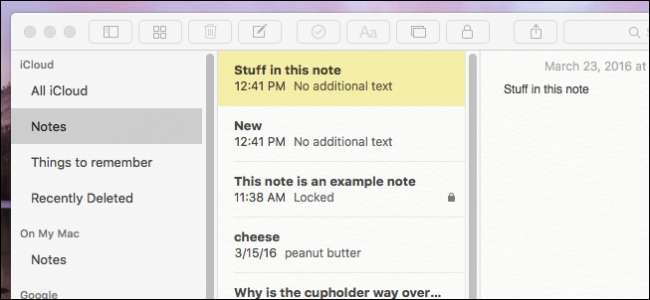
At tage notater kan gøre forskellen mellem at huske den strålende idé, du kom på i brusebadet, og at lade den gå ned i afløbet. Apples Notes-app er kommet langt fra det er falske papir-papir-dage fyldt med funktioner for at sikre, at dine bedste brainstorms altid er inden for rækkevidde.
Notes hjælper med at tage en belastning fra din hjerne ved at give dig en bekvem måde at notere dine mest presserende tanker på, og hvis du ejer andre Apple-enheder, der er tilsluttet den samme iCloud-konto, synkroniseres de øjeblikkeligt, hvilket betyder overalt, hvor du går, så også er dine noter.
Notes 'store makeover kom i iOS 9 og OS X 10.11 El Capitan og har fået endnu flere nye funktioner, siden den først kom ud. Vi bruger den seneste version af Notes, der findes på iOS 9.3 og OS X 10.11.4. Hvis du ikke har nogen af disse versioner installeret, kan du ikke låse noter, hvilket er en ny nøglefunktion.
Sådan bruges noter til OS X
Noter er inkluderet i OS X, så der er intet at downloade eller installere. Hvis du ikke allerede har fastgjort den til din Dock, kan du åbne den fra mappen Programmer eller ved hjælp af Spotlight.
Der er tre ruder til Notes-appen: mappenuden, din liste over noter og notens indhold, så når du klikker på en note, ser du den fulde tekst af det, du har skrevet til højre.

Langs toppen af Notes-appen er der en værktøjslinje, der giver dig mulighed for fra venstre mod højre: vise eller skjule mapperne, gennemse vedhæftede filer, slette en note, skrive en ny note, oprette en tjekliste, anvende en tekststil, tilføje et foto eller video, tilføj eller fjern en adgangskodelås, og del og søg i noter.

For at oprette en note skal du klikke på den nye note-knap eller bruge tastaturgenvejen Command + N.

Den første linje i din note vises som titlen, mens hver efterfølgende linje vil være noteindholdet.
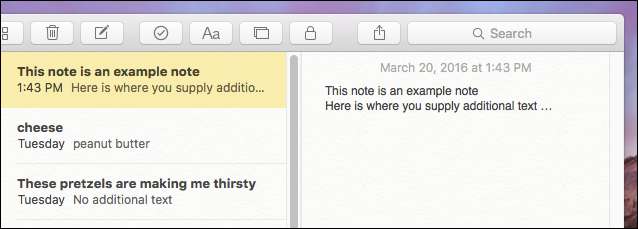
Noter inkluderer også muligheden for at vedhæfte fotos eller videoer. Dette kan vise sig meget nyttigt, når du prøver at huske, hvad der inspirerede dig.
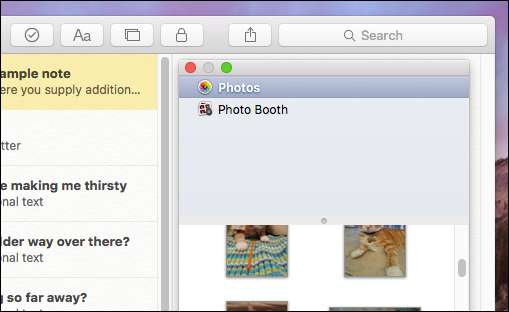
Når du vil vedhæfte et foto eller en video til en note, skal du blot trække den til noten. For eksempel, hvis du brugte Notes-appen til at oprette en købmandsliste, kunne du minde dig selv om at købe kattefoder og gøre det særligt overbevisende med et vedhæftet billede af din sultne killing.
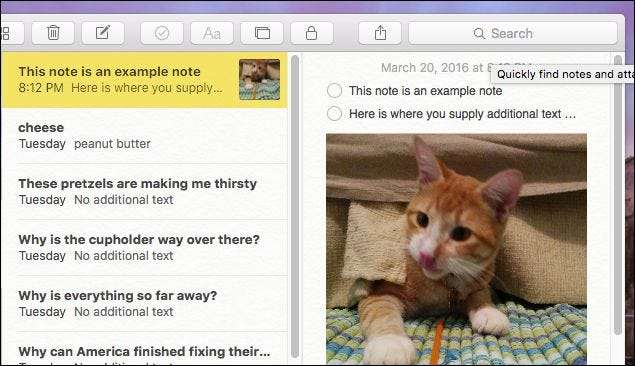
Når du er færdig med en note - sig, at du har formået at bringe din strålende, geniale idé til frugt, kan du slette den. Vælg enten noten, og klik på papirkurvikonet, eller tryk blot på "Slet" -tasten. Hvis du laver en fejl og vil genoplive en note, kan du gå ind i mappen "Nyligt slettet" og trække den tilbage til mappen Notes.

Når vi taler om mapper, kan du nemt oprette flere. Så hvis du er en stickler til organisation, kan du arkivere alle dine noter i pæne kategorier. For at oprette en ny mappe skal du blot klikke på “+” i nederste venstre hjørne af mapperuden eller bruge tastaturgenvejen Skift + Kommando + N.
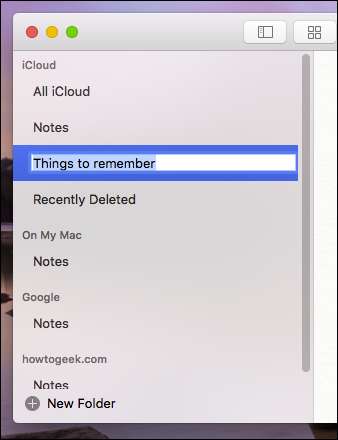
For at flytte notesmapper skal de oprettes på din Mac eller iPhone eller iPad. Du kan f.eks. Flytte notemapper fra din "På min Mac" -mappe til "iCloud" og omvendt, men du kan ikke flytte notemapper (som i det foregående eksempel) fra din Mac- eller iCloud-mappe til din Google notesmappe.
Du kan heller ikke flytte standardmapperne, som f.eks. "Noter" -mappen eller "Nyligt slettede" -mapper, bare brugerdefinerede notatmapper, som du opretter.
Sådan gennemsøger du dine vedhæftede filer
Lad os tage et øjeblik til at tale om vedhæftede filer. Over tid kan du tilføje en hel del vedhæftede filer til dine noter, og du kan nogle gange glemme, hvilken vedhæftet fil der er knyttet til en bestemt note. Heldigvis, hvis du klikker på knappen "Gennemse vedhæftede filer", kan du se alle dine vedhæftede filer ved at variere kategori på et praktisk sted.
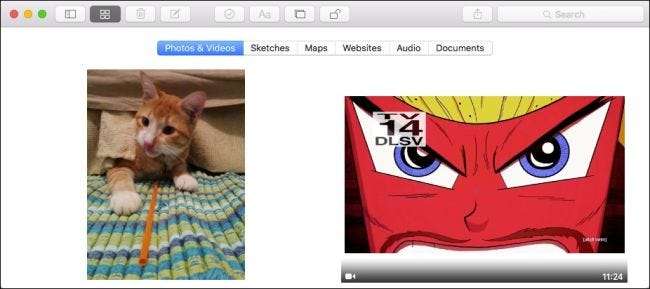
Vil du se den note, som et billede, dokument eller en webside er vedhæftet? Intet problem, skal du blot højreklikke på det og vælge "Gå til note".
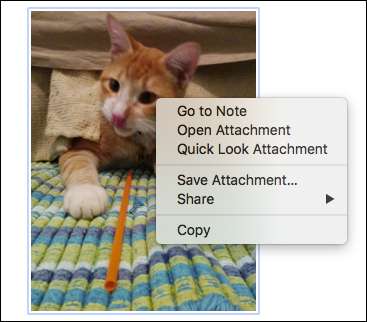
Du kan også få adgang til vedhæftningsbrowseren ved hjælp af tastaturkombinationen Command + 1.
Sådan laver du en note privat
For at låse en note skal du først vælge en note, du vil låse, og derefter klikke på låsikonet på værktøjslinjen.

Du skal oprette en adgangskode til alle dine låste noter, så du bliver nødt til at indtaste en adgangskode, bekræfte den, og derefter, hvis du vil, et tip til at hjælpe dig med at huske din adgangskode. Husk, denne adgangskode udvides til alle noter, du låser herfra, så det kan være en god ide at oprette et tip, bare i tilfælde af.
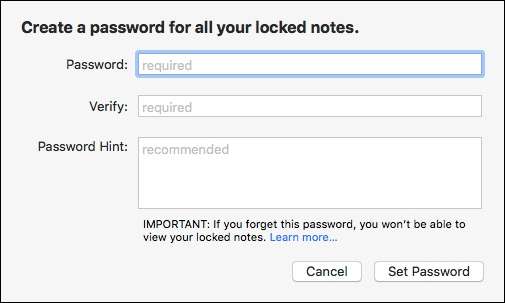
Du skal kun udføre denne oprindelige adgangskodeoprettelse en gang. Fra da af, hver gang du vil låse en ny eller eksisterende ulåst note, skal du blot vælge den, klikke på låsikonet og indtaste din låseadgangskode.

Hvis du låser en note, skal du huske, at dens titel stadig kan ses; kun dets indhold beskyttes.
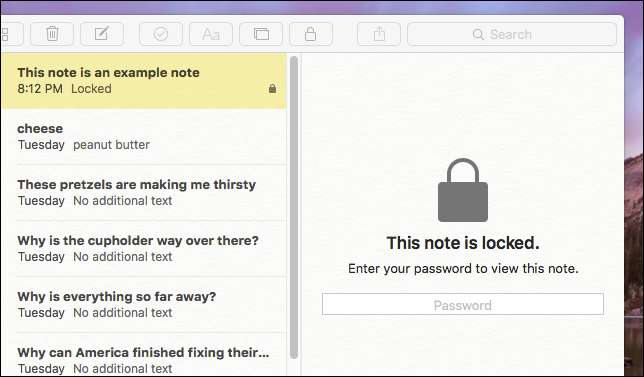
Hvis du vil lukke alle dine noter på én gang, skal du klikke på låsikonet igen og vælge "Luk alle låste noter". Dette vil sikre, at du ikke ved et uheld lader åbent være.
Sådan bruges noter til iOS
Lad os næste tale om Noter på iPhone og iPad, som har mange af de samme funktioner, herunder en cool annoteringsfunktion, der bogstaveligt talt giver dig mulighed for at oprette håndskrevne noter.
Notes-appen på din iPhone eller iPad vil sandsynligvis ikke give dig en løkke. Det har stort set den samme funktionalitet som Notes-appen på OS X.
Vi begynder med mappevisningen, der har den nødvendige mappe “Alle iCloud”, “Noter” og “Nyligt slettet” samt vores synkroniserede “Ting at huske” -mappe, vi oprettede tidligere.
Hvis du vil foretage ændringer, kan du trykke på knappen "Ny mappe" i nederste højre hjørne. Ved at trykke på "Rediger" kan du slette flere mapper, eller du kan simpelthen stryge til venstre over en individuel mappe for at slette den. Bemærk, du kan ikke foretage og ændre de tre standardmapper.
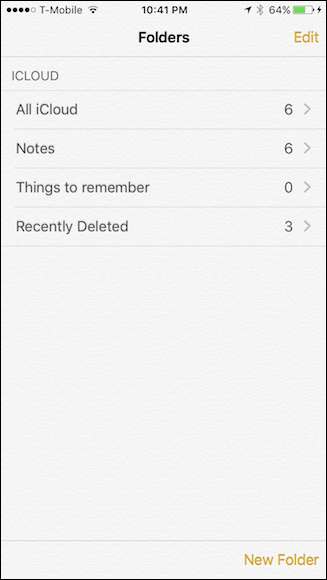
Vi trykker på mappen Notes for at se alle vores noter, synkroniseret mellem vores Mac og alle vores iOS-enheder via iCloud. Enhver enhed, der er logget ind på din iCloud-konto, synkroniserer dine noter, medmindre slår du Synkronisering af Notes fra . Nederst i appen er der en knap til at oprette en ny note eller få adgang til vedhæftede filer, ligesom vi diskuterede i det første afsnit.
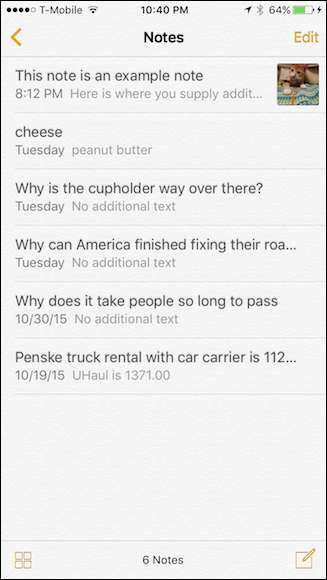
Tryk på knappen "Rediger", så valgbobler vises ved siden af hver note. Du kan derefter flytte eller slette noter i massevis.

Alternativt kan du stryge til venstre for at flytte eller slette individuelle noter.
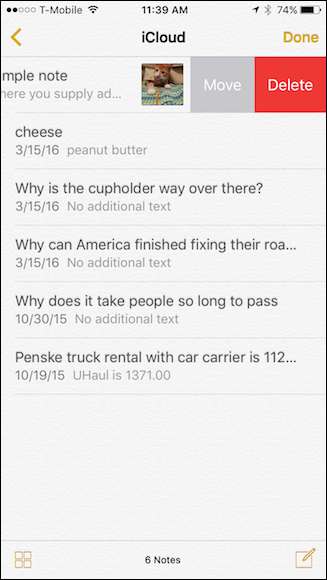
Åbn en note, og bemærk værktøjslinjen i bunden. Fra venstre mod højre har du knapper til at slette, oprette en tjekliste, vedhæfte et foto eller en video, kommentere en note og oprette en ny note.
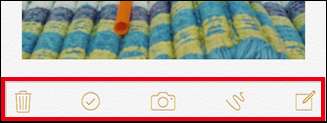
Hvis du trykker på kameraikonet, kan du vedhæfte et foto eller en video fra dit bibliotek, eller du kan tage et nyt.
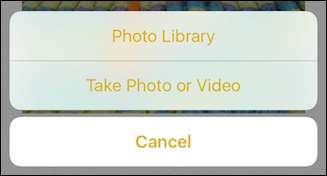
Lad os se på annoteringsværktøjet. Du kan vælge mellem flere værktøjer, som giver dig mulighed for faktisk at skrive noter ved hjælp af pen, blyant eller markør samt måle, slette eller vælge en anden farve.
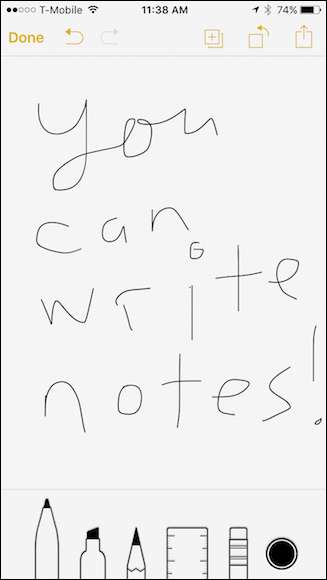
Ligesom på OS X kan du også gøre noter private.
Sådan laver du en note privat
For at låse en note på din iPhone eller iPad skal du først vælge din note og derefter trykke på ikonet "Del", så vises knappen "Lås note".
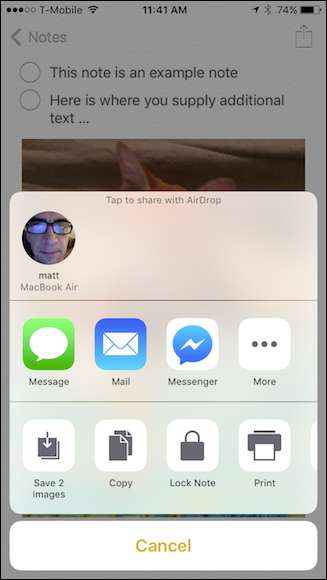
Når du trykker på denne knap, bliver du bedt om at indtaste en adgangskode.

Når du har indtastet en adgangskode, skal du blot trykke på låsikonet i værktøjslinjen.
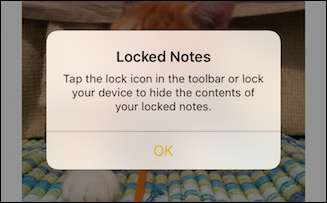
Når du er låst, kan du enten indtaste din adgangskode eller bruge dit TouchID-fingeraftryk til at låse den op.
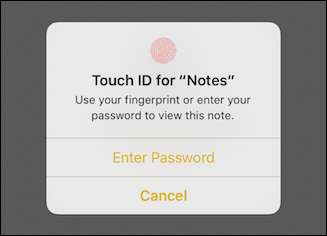
Dette fungerer på tværs af begge platforme, så hvis du låser en note på din Mac, kan du låse dem op på din iPhone og omvendt.
RELATEREDE: Sådan synkroniseres kontakter, påmindelser og mere med iCloud
Ingen tvivl om, hvis du ofte finder dig selv med gode ideer, men ofte glemmer dem, før du kan skrive dem ned, så vil Notes-appen være af stor værdi, især da dine noter synkroniseres på tværs af både iOS- og OS X-platforme. Dette giver dig dobbelt sikkerhed for, at uanset hvilken enhed du bruger, vil dine noter altid være foran dig.







